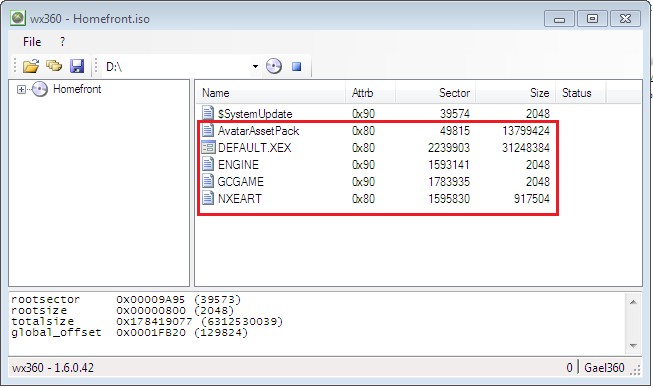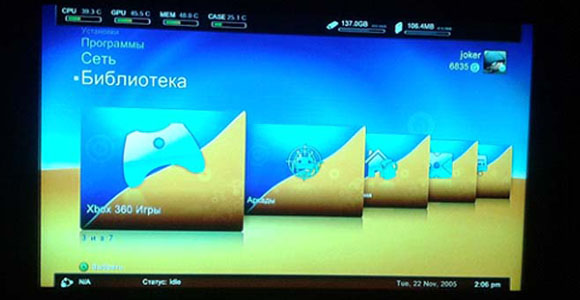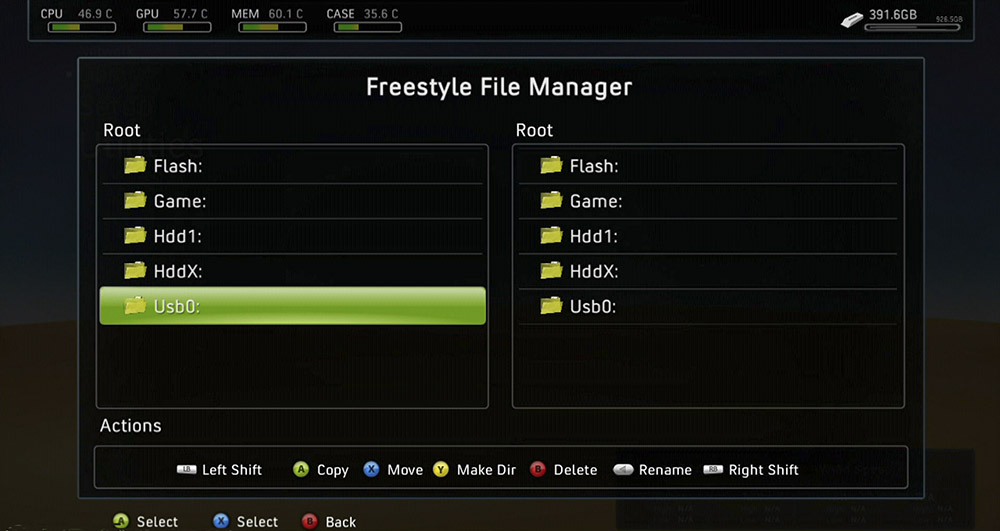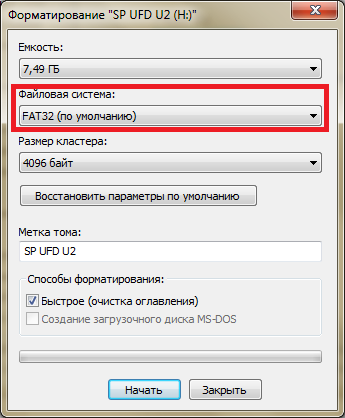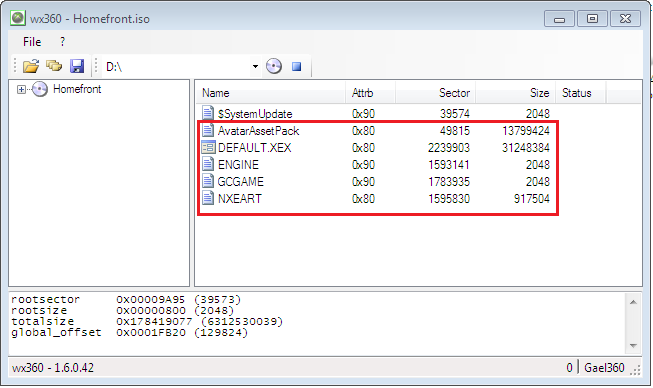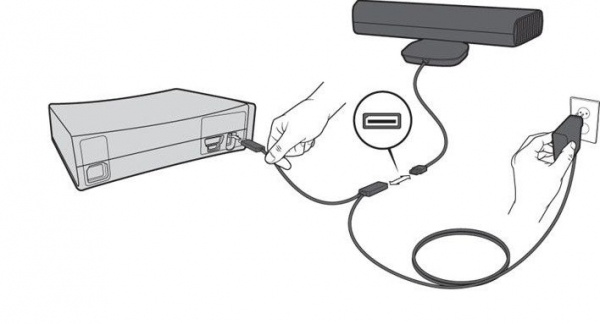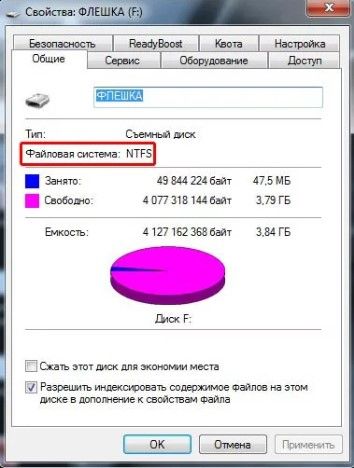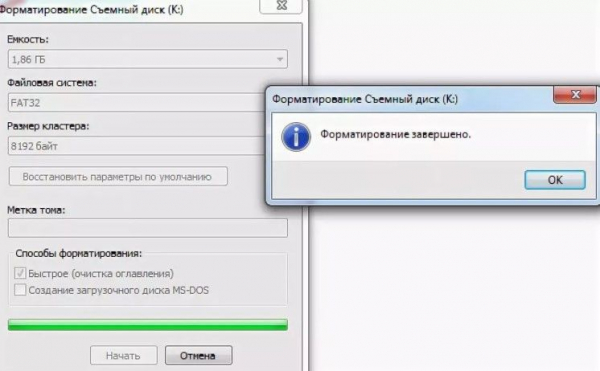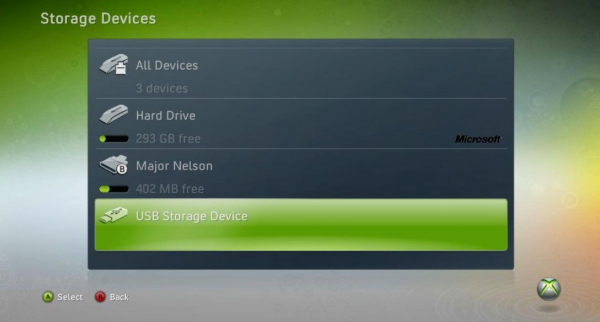С каждым годом на рынке компьютерных игр появляется всё больше достойных продуктов, пропустить которые уважающий себя геймер просто не может. Хорошо, если вы не ограничены в средствах и можете себе позволить покупать все новинки сразу после их выхода, но как же быть менее обеспеченным пользователям? Специально для них эта статья, в ней мы разберёмся, как играть на Xbox 360 с флешки.
Путем нехитрых манипуляций можно запустить игрушку на Xbox 360 с usb-накопителя.
Вступление
Давайте сразу определимся, на заводской прошивке пиратить не получится никак, однозначно. Исключением являются только бесплатные дополнения к уже купленным играм, но сейчас не об этом. Чтобы иметь возможность запустить игру, которую вы скачали из интернета и записали на флешку, необходимо перепрошить наш Xbox модификацией Freeboot. Без специальных инструментов прошить устройство не получится, поэтому обращаемся к любому специалисту в вашем городе, за небольшую плату вам всё сделают.
Если с этим пунктом разобрались, то приступаем к записи.
Подготавливаем флешку
Как подготовить флешку для Xbox 360? Сначала нам обязательно нужно отформатировать накопитель в файловой системе FAT32. Только так и больше никак, иначе Xbox не увидит файлы. Для этого вставляем накопитель в порт на персональном компьютере или ноутбуке, заходим в «Мой компьютер», ищем нашу флешку и нажимаем по левой кнопке мыши. Появится контекстное меню, где нам нужно выбрать пункт «Форматировать». В появившемся окне указываем файловую систему, ставим галочку в чекбокс «Быстрое форматирование» и ожидаем окончания процесса. Можно было бы сказать, что на этом все манипуляции и закончены, но далее у некоторых пользователей появляются проблемы, поэтому остановимся на копировании файлов более подробно.
В самом общем случае достаточно создать на флешке папку «Games» и перекинуть туда файлы всех нужных игр. Заметьте, папка должна называться именно так и перекидывать нужно не образы, а именно файлы, то есть образ нужно распаковать. Не все знают, как это лучше сделать, поэтому мы сразу будем использовать специализированную программу, хоть и без неё можно обойтись.
Мы будем использовать две программы: ISO2GOD и WX360, с помощью первой мы конвертируем образ из одного расширения в другое, если это необходимо, а второй мы будем распаковывать архив. Итак, мы скачали образ, коих в интернете полно, запустили WX360. Видим такое окошко:
Сперва добавляем наш образ в программу с помощью одноимённой кнопки. В поле информации появятся все файлы и папки этого образа, нам нужно выделить все файлы кроме первого, как показано на скриншоте. Жмём кнопку «Extract» и конечную директорию указываем в папку «буква флешки/Games/Название игры».
Не всегда расширение образа будет подходить программе, следовательно, и распаковать вы его не сможете, поэтому мы и указали программу ISO2GOD. Ничего сложного в её использовании нет, после запуска достаточно добавить в обработку ISO образ и на выходе получить GOD образ, после чего уже запускать WX360.
Запускаем игру
В запуске игр на Xbox 360 с флешки никаких подводных камней появиться не должно, просто вставляем готовую флешку в консоль, запускаем режим поиска «Game Discovery», игра, которую вы скачали, должна появиться в результатах поиска. В этом случае все обращения системы будут поступать к флешке, для быстродействия было бы неплохо перенести игру на жёсткий диск устройства. Сделать это не очень сложно, о чём мы и поговорим под следующим заголовком.
Копируем игру на жёсткий диск Xbox
Как правило, Freeboot имеет встроенный лаунчер Freestyle, ниже приведёт скриншот, чтобы было понятно, о чём идёт речь.
Как на Xbox 360 открыть флешку? Нужно перейти в раздел «Программы» и найти пункт «Проводник». Это самый обычный проводник, который и поможет нам скопировать нужные файлы на жёсткий диск Xbox. Откроются два идентичных окна. Нужные нам папки: USB0 и USB1, первая папка — жёсткий диск, вторая — наша флешка. В левом окне откроем флешку, а в правом окне откроем жёсткий диск. В окне жёсткого диска заходим в папку Content/0000000000. Туда мы будем копировать файлы игры. В окне флешки выделяем папку с игрой клавишей «X» на геймпаде, зажимаем клавишу «RB», появится пометка в виде стрелочки, значит файлы можно переносить, подтверждаем свой выбор клавишей «A». На этом перенос закончился, не забываем перезапустить консоль.
Запустить игру можно через тот же проводник или Game Discovery. Если решили запускаться из проводника, то внутри папки с игрой ищем файл с расширением .xex и запускаем его.
Заключение
Мы разобрались, как играть на Хбокс 360 с флешки, основная проблема во всех этих манипуляциях — они бесполезны, если ваше устройство не перепрошито на Freeboot. Сам процесс записи и запуска несложный, по времени не долгий и в итоге мы получаем рабочую игру со всеми прелестями, к тому же бесплатно. Заплатить один раз за прошивку или платить каждый раз за новую игру — ваш выбор, в обоих вариантах есть свои минусы и плюсы.
Если у вас появились вопросы — задайте их в комментариях!
Опубликовано 06.08.2017 ·
Комментарии: 98
·
На чтение: 4 мин
Совсем недавно (хоть и немного с опозданием – в конце концов 2017 год) я стал счастливым обладателем игровой консоли Xbox 360! С прицеливанием в шутерах с помощью джойстика еще возникают проблемы, однако в том, как записывать игры на Xbox 360, я преуспел.
Именно этой информацией спешу поделиться с вами в данной статье.
- Исходные данные, или Что для этого потребуется
- Как записывать игры на Xbox 360: самый простой способ
- Этап 1: Подготовка флешки
- Этап 2: Копирование файлов игры на флешку
- Этап 3: Установка игры на Xbox 360 с флешки
- Возможные проблемы
- Консоль не видит игру после сканирования
- Xbox не видит флешку
Исходные данные, или Что для этого потребуется
Принцип установки пиратских игр на прошитый Xbox схож для разных версий прошивок и используемых оболочек, но в то же время может незначительно отличаться. Поэтому в этом руководстве я приведу пример своей конфигурации, отталкиваясь от которой, вы сможете закачать игры на Xbox.
Рабочая конфигурация: Xbox 360 E (2014) Freeboot + LT 3.0, оболочкой Freestyle Dash и жестким диском объемом 500 ГБ.
Помимо самой приставки нам потребуется доступ к ПК или ноутбуку, флешка объемом более 8 ГБ (размер обусловлен средним размером игр для Xbox 360) или внешний жесткий диск.
Как записывать игры на Xbox 360: самый простой способ
Этап 1: Подготовка флешки
Xbox 360 распознает внешние накопители размеченные только в формате FAT32, поэтому первое, что нужно сделать – открыть «Проводник Windows», найти флешку (или внешний жесткий диск) в списке и открыть контекстное меню, кликнув правой кнопкой мыши.
В появившемся меню необходимо отыскать строку «Форматировать…». В открывшемся окне укажите тип нужной файловой системы (FAT32) или просто воспользуйтесь кнопкой «Восстановить параметры по умолчанию». После чего нажмите «Начать».
Внимание! Форматирование уничтожит все данные на флешке!
Через некоторое время (обычно – очень быстро) флешка будет отформатирована, а вы можете переходить к следующему этапу инструкции по установке игр на жесткий диск Xbox 360.
Этап 2: Копирование файлов игры на флешку
Перед тем как копировать файлы скаченной игры для Xbox, необходимо создать папку GAMES на флешке. Выглядеть это будет так:
Затем скопируйте файлы скаченной игры в GAMES.
Учтите, что когда вы скачиваете игру с торрент-трекера, папка с файлами (в нашем случае – 54510842) будет вложена в другую (например, Metro 2033), но я рекомендую копировать на флешку только главную папку со всеми игровыми файлами (54510842).
Этап 3: Установка игры на Xbox 360 с флешки
Полученную флешку с загруженными игровыми файлами нужно подключить к Xbox (для этого удобно воспользоваться передними USB портами).
После этого включите консоль (если вы, конечно, еще этого не сделали). Вы увидите главное меню оболочки Freestyle Dash.
Листайте меню вверх или вниз до тех пор, пока не увидите меню «Программы». В этом меню необходимо выбрать пункт «Проводник».
«Проводник» представляет собой интерфейс с двумя окнами (а-ля Total Commander), каждое из которых может отображать и взаимодействовать с содержимым конкретного каталога.
В левом окне откроем нашу флешку (Usb0:) и содержащуюся в ней папку GAMES. В правом нужно открыть каталог с играми на жестком диске по адресу: Hdd1:/Content/00000000000000…
Далее с помощью джойстика выделяем папку с нашей игрой (54510842) в левом окне, зажимаем кнопку RB (правый шифт, используется для указания направления копирования: в нашем случае слева направо) и начинаем копирование игры на HDD с помощью клавиши A.
После того, как установка игры на Xbox завершится, необходимо вернуться в главное меню консоли и перейти в окно настроек. В «Настройках содержимого» открываем пункт «Сканирование» и нажимаем пункт «Сканировать». Процесс сканирования обнаружит все недавно установленные на Xbox игры и добавит их в общий список.
Обратите внимание, что если у вас в пункте «Сканирование» снята галочка с «Выключить автосканирование при старте», вы можете просто перезагрузить консоль, тем самым запустив сканирование новых игр. Однако, данный процесс занимает довольно много времени, поэтому я рекомендую выполнять сканирование вручную.
Вуаля! Теперь вы знаете, как установить игру на Xbox360!
Возможные проблемы
Консоль не видит игру после сканирования
Для решения этой проблемы убедитесь в том, что в настройках консоли указаны верные пути к содержимому (Hdd1:Content00000…). Сделать это можно из все того же меню «Настройки содержимого».
Xbox не видит флешку
Убедитесь, что файловая система флешки имеет тип FAT32. Если это так, а ваша консоль все равно не распознает накопитель, прибегните к низкоуровневому форматированию флешки. Для этих целей я рекомендую воспользоваться программой HDD Low Level Format Tool. После этого выполните все пункты этого руководства, начиная с первого этапа.
Надеюсь, эта статья помогла вам разобраться в том, как записывать скаченные игры на прошитый Xbox 360. Задавайте ваши вопросы в комментариях и делитесь статьей с помощью кнопок, расположенных ниже! Спасибо.
В последнее время перед владельцами консолей все чаще встает вопрос о том, откуда взять средства на все новинки, в которые хочется поиграть. Диски дорожают, а интересные игры выходят довольно часто, потому одним из идеальных выходов может стать игра на Xbox с флешки. К сожалению, для того, чтобы запустить игру с USB-накопителя, нужно сменить прошивку консоли.
Фабричная прошивка Xbox 360 оснащена системами защиты и региональной блокировки, которые не дадут вам поиграть в скачанные игры и могут создавать проблемы с дисками, маркировка которых не соответствует региону приобретения консоли. Так, например, диски, распространяемые на территории СНГ не будут работать с американскими и японскими консолями.
Для того, чтобы избавиться от этих неудобств и получить возможность играть на Xbox c флешки, вам необходимо будет установить прошивку Freeboot. Она подходит для всех консолей, выпущенных до 2014 года, в том числе и для XBOX 360 Slim Corona 9.6A. Услуги по перепрошивке предоставляются в большинстве городов, потому, если ваша консоль еще не перепрошита – поищите возможность сделать это в своем городе.
Загрузка игры на флешку
Если ваша консоль уже обладает прошивкой Freeboot, дальнейшие действия легко будет выполнить самостоятельно.
- Отформатируйте флешку в системе Для этого:
- подключите флешку и щелкните правой кнопкой по ее значку в Проводнике;
- выберите «Форматировать», в поле «Файловая система» выберите «FAT32»;
- нажмите «Начать».
Помните: форматирование удалит все данные с накопителя!
- Создайте папку «GAMES», в ней – папки для игр, которые вы собираетесь загрузить на флешку. Помните, что корневая папка должна иметь именно такое название, а папки с играми стоит называть только в английской раскладке, не используя спецсимволы!
- Вам понадобится скачать и установить программу WX360, а также образ диска игры, которую вы собираетесь запустить на консоли. После установки программы загрузите в нее образ с нужной игрой, затем, зажав CTRL, выберите все файлы, которые вы видите в списке, кроме «$Systemupdate», нажмите «Extract» и распакуйте игру в соответствующую папку на USB-носителе.
- Если программа не читает нужный образ – ничего страшного. Это значит, что образ не подходит под Freeboot-прошивку и его нужно конвертировать. Для этого необходимо скачать и установить ISO2GOD, запустите ее и откройте в ней образ с помощью кнопки «Add ISO». Выберите нужный образ, папку, куда будет записана конвертированная версия и нажмите «Save ISO». Образ появится в списке и вы сможете его конвертировать.
По завершении записи игры, безопасно извлеките накопитель. Теперь можно запустить игру с флешки на Xbox.
Запуск игры на консоли
- Вставьте флешку и запустите программу
- Выберите режим обнаружения игр – «Game Discovery». Как только программа закончит сканировать флешку, вы увидите список загруженных вами игр.
- Запустите нужную и наслаждайтесь!
Теперь вы знаете, как запустить игру с флешки на Xbox 360. Этот способ поможет вам сэкономить деньги и нервы, он максимально прост и удобен. Не забывайте, что флешка должна быть достаточно емкой, чтобы уместить все ваши игры.
Если у вас возникнут проблемы с играми на ПК или консолях – вы обязательно найдете ответ на нашем сайте.
XBOX 360 не видит флэш-накопитель USB по различным причинам, таким как сбой консоли, отсутствие памяти на USB-устройстве, неправильный формат диска, лишние файлы, сбой системы консоли и другие. Чтобы решить проблему, выберите и отформатируйте флэш-накопитель USB, попробуйте перезапустить консоль, сбросьте настройки консоли и предпримите другие шаги для решения проблемы. Ниже рассмотрим, что может быть причиной того, что флешка не читается, и как это правильно исправить.
Содержание
- Причины
- Что делать
- Перезапустите XBOX 360
- Используйте USB-накопитель с большей памятью
- Неправильный выбор формата
- Лишние документы
- Проблемы с несовместимостью
- Неисправность USB-порта
- Иные проблемы с консолью
Причины
Прежде чем исправлять ситуацию, выясните, почему XBOX 360 не видит флэш-накопитель. Причин может быть несколько:
- Неисправность в системе консоли.
- Нет карты памяти на USB.
- Неправильный выбор параметров форматирования. Неправильное форматирование, кстати, может привести к тому, что XBox не увидит жесткий диск.
- Иностранные файлы на устройстве.
- Несовместимость с консолью.
- Технические проблемы с консолью.
- Другие проблемы.
Во всех вышеперечисленных случаях XBOX 360 не увидит флэш-накопитель, но, обладая небольшими знаниями, это можно легко исправить. Ниже мы рассмотрим, как устранить проблему, не прибегая к помощи мастеров.
Что делать
Многие пользователи не знают, что делать, если их XBOX 360 не видит игры на флэш-накопителе. Первая ассоциация – обратиться в сервисный центр за неисправным устройством или купить новый USB-накопитель. Однако оба вышеуказанных действия преждевременны, так как неисправность может быть устранена вашими собственными усилиями.
Перезапустите XBOX 360
Частой причиной того, что XBOX 360 не видит файлы на флэш-накопителе, являются временные аппаратные сбои. Они могут быть вызваны временными проблемами программного обеспечения и могут быть устранены перезагрузкой компьютера. Попробуйте на некоторое время отключить консоль XBOX 360 от сети, подождать три-пять минут, а затем перезапустить ее. После перезапуска система будет работать нормально, а все ошибки будут устранены.
Используйте USB-накопитель с большей памятью
Если XBOX 360 не видит игры на USB-накопителе, причина может быть в его небольшом размере (до 1 Гб). Такие устройства устарели, редко используются и не подходят для консолей. Их недостатком является медленная работа и недостаток памяти для больших игр. В среднем системе требуется 500 МБ, поэтому рекомендуется выбирать USB-накопитель объемом 1-2 ГБ и более.
Неправильный выбор формата
Частой причиной того, что XBox не видит флэш-накопитель USB, является его неправильный формат. Прежде чем использовать флэш-накопитель USB, убедитесь, что он подходит для XBOX 360. Если устройство не распознается, это может означать, что формат неправильный. Например, диск отформатирован в NTFS, а не в FAT32. Для корректной работы в консоли необходимо использовать именно второй вариант.
Чтобы проверить правильность формата, выполните следующие действия:
- Подключите USB-устройство к компьютеру/ноутбуку.
- Найдите новый диск в папке “Мой компьютер”.
- Щелкните правой кнопкой мыши и выберите Свойства.
- В окне проверьте тип файловой системы.
Если он имеет формат NTFS, отформатируйте его. Для этого:
- Снова щелкните по файлу диска.
- Выберите Формат.
- Выберите нужный формат – FAT32.
- Подтвердите действие.
Обратите внимание, что форматирование стирает все данные на USB-накопителе, поэтому предварительно создайте резервную копию. Если XBOX 360 freeboot с Freestyle 3 по-прежнему не видит флэш-накопитель, можно выполнить повторное форматирование. Кроме того, для изменения формата можно использовать специальное программное обеспечение, например, Format FAT32. Его можно легко найти и скачать в Интернете, но результат будет таким же, как и при использовании в Windows.
Лишние документы
Пользователи часто жалуются, что Horizon XBOX 360 не видит флешку, когда на ней находится несколько разных файлов. Чтобы избежать этой проблемы, используйте устройство только для одной задачи. Например, при игре в игры лучше всего отформатировать устройство и использовать его только для консоли. Передача носителя между различными устройствами может вызвать проблемы с чтением.
Проблемы с несовместимостью
В редких случаях XBOX 360 не видит USB-накопитель из-за несовместимости с консолью. Если форматирование не удалось, рекомендуется использовать другое устройство. При покупке нового устройства стоит уточнить у продавца, совместима ли выбранная вами модель с вашей консолью. Если вы подозреваете, что он работает правильно, лучше выбрать другую модель.
Неисправность USB-порта
Не исключайте возможность неисправности порта USB в консоли, из-за которой устройство не видит подключенный накопитель. Если доступны другие слоты, попробуйте переставить USB-накопитель. Если таковых нет, возможно, потребуется ремонт консоли.
Иные проблемы с консолью
Нередко возникают ситуации, связанные с ошибкой мастера, некачественной прошивкой (даже если вы выбрали лучшую прошивку для своего Xbox) или механическими проблемами. В этих обстоятельствах вам может понадобиться помощь мастера в сервисном центре. Маловероятно, что вы сможете решить проблему самостоятельно.
Теперь вы знаете все возможные объяснения того, почему XBOX 360 не видит флэш-накопитель. В большинстве случаев это связано с неправильным выбором диска, ошибками форматирования или временными сбоями консоли. Поделитесь в комментариях, с какими проблемами вы столкнулись при подключении USB-накопителя и как вы их решили.
XBOX 360 не видит флешку по разным причинам — поломка консоли, нехватка памяти в USB-устройстве, неподходящий формат накопителя, лишние файлы, сбой в системе консоли и другое. Для решения проблемы подберите и отформатируйте USB-накопитель, попробуйте перезагрузить приставку, сбросить ее параметры и сделайте другие шаги для устранения проблемы. Ниже рассмотрим, что может вызывать сбои в считывании флешки, и как это правильно исправить.
Причины
Перед исправлением ситуации разберитесь, почему XBOX 360 не видит флешку. Этому может быть несколько причины:
- Сбой в системе консоли.
- Нехватка памяти на USB.
- Неправильный выбор варианта форматирования. Кстати, некорректное форматирование может стать причиной того, что XBox не будет видеть и жесткий диск.
- Посторонние файлы на накопителе.
- Несовместимость с консолью.
- Техническая неисправность приставки.
- Прочие проблемы.
Во всех рассмотренных случаях XBOX 360 не видит флешку, но при знании некоторых секретов это легко исправить. Ниже рассмотрим, как действовать для устранения неисправности без обращения к мастерам.
Что делать
Многие пользователи не знают, что делать, если XBOX 360 не видит игры на флешке. Первое желание — обратиться в сервисный центр из-за неисправности устройства или купить новый USB-накопитель. Но оба рассмотренных действия преждевременны, ведь возникшую неисправность можно исправить собственными силами.
Перезапустите XBOX 360
Распространенная причина, почему XBOX 360 не видит файлы на флешке — временные сбои в работе оборудования. Они могут возникать из-за временных проблем в ПО и устраняются перезагрузкой. Попробуйте на время выключить ИКС Бокс 360 из розетки, выждите три-пять минут, а после подайте питание. После перезапуска система начинает работать в нормальном режиме, а имеющиеся ошибки убираются.
Используйте USB-накопитель с большей памятью
В ситуации, когда XBOX 360 не видит игры на флешке, причиной может быть ее небольшой размер (до 1 Гб). Такие устройства уже устарели, редко применяются и не подходят для применения в приставках. Их недостатки состоят в медленной работе и нехватке памяти для вместительных игр. В среднем системе при подключении необходимо 500 МБ, поэтому желательно подбирать USB-накопитель размером от 1-2 Гб и более.
Неправильный выбор формата
Распространенная причина, почему ИКС Бокс не видит флешку — неправильный выбор формата. Перед применением USB-накопителя убедитесь, что он подходит для XBOX 360. Если устройство не распознается, это может означать неправильный формат. К примеру, накопитель отформатирован в NTFS, а не FAT32. Для корректной работы в консоли необходимо использование как раз второго варианта.
Для проверки правильности формата сделайте следующие шаги:
- Подключите USB-девайс к компьютеру / ноутбуку.
- Найдите новый накопитель в папке Мой компьютер.
- Жмите правой кнопкой мышки и выберите Свойства.
- В окне изучите информацию о типе файловой системы.
При наличии формата NTFS проведите форматирование. Для этого:
- Снова жмите на файл накопителя.
- Выберите пункт Форматировать.
- Укажите необходимый формат — FAT32.
- Подтвердите действие.
Учтите, что при форматировании все данные с флешки удаляются, поэтому предварительно сделайте резервную копию. Если XBOX 360 freeboot с Freestyle 3 равно не видит флешку, можно выполнить еще одно форматирование. Как вариант, для изменения формата можно использовать специальные программы, к примеру, FAT32 Format. Ее легко найти и скачать в Интернете, но итог будет таким же, как при использовании на Windows.
Лишние документы
Пользователи нередко жалуются, что Horizon XBOX 360 не видит флешку при наличии на накопителе нескольких разных файлов. Во избежание проблемы используйте устройство только для решения какой-то одной задачи. К примеру, при игре лучше форматировать девайс и использовать его только для работы с консолью. Если переставлять флешку между разными устройствами, могут возникнуть трудности со считыванием информации.
Проблемы с несовместимостью
В редких случаях XBOX 360 не видит флешку из-за несовместимости с приставкой. Если форматирование не дает результата, стоит воспользоваться другим девайсом. При покупке нового устройства стоит уточнить у продавца о совместимости выбранной модели с консолью. При наличии подозрений на корректную работу лучше выбрать устройство другой модели.
Неисправность USB-порта
Нельзя отметать вероятные поломки порта USB в консоли, из-за чего устройство не видит подключенный накопитель. При наличии других гнезд попробуйте переставить флешку. Если таковые отсутствуют, может потребоваться ремонт приставки.
Иные проблемы с консолью
Нередок бывают ситуации, когда из-за ошибок мастера, некачественной прошивки (даже если вы выбрали самую лучшую прошивку для Иксбокс) или механических неисправностей. В таких обстоятельствах может потребоваться помощь мастера в сервисном центре. Самостоятельно решить проблему вряд ли получится.
Теперь вы знаете все возможные объяснения, почему XBOX 360 не видит флешку. В большинстве случаев это связано с неправильным выбором накопителя, ошибками форматирования или временными сбоями консоли. В комментариях поделитесь, с какими вы проблемами вам приходилось столкнуться при подключении USB-накопителя, и как их удалось решить.